I parametri UTM ci dicono qualcosa in più in merito al traffico che riceviamo.
Sono molto utili in quegli E-Commerce che hanno varie fonti di traffico e si vuole tracciare nella maniera più precisa possibile da dove arrivano i risultati e i vari eventi. In particolare si porta il parametro in analisi nei vari tool di Web Analysis (Google Analytics) e si analizza ciò che ci serve. Soprattutto nell’era attuale, con i pochi tracciamenti che ci troviamo, divengono molto utili.
Come si settano i parametri UTM?
È molto semplice, si deve agganciare l’URL su ogni Ad che facciamo correre.
Ora ti mostrerò i vari step.
Step 1
Vai sul livello Ads delle tue campagne, seleziona l’Ad su cui vuoi agganciare il parametro e scorri fino in fondo dove troverai “monitoraggio”
Step 2
Clicca su “crea parametro URL”
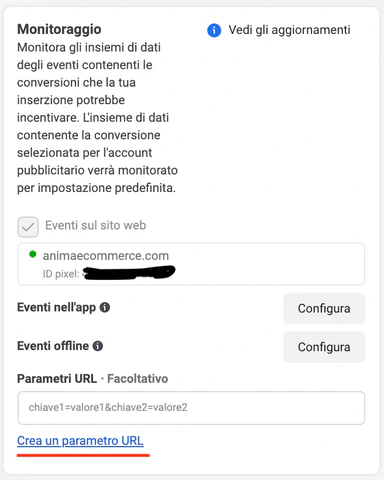
Step 3
Ti si aprirà un form da compilare, ogni campo ha la sua funzione. Leggi prima le scritte sotto ogni spazio per capire il funzionamento del sistema.
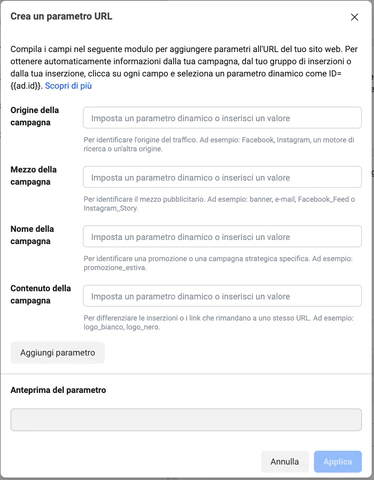
Step 4
Ipotizziamo di avere un E-Commerce che ha varie fonti di traffico e vuole capire da quale campagna arrivano le conversioni. Detto ciò impostiamo il form in questo modo.
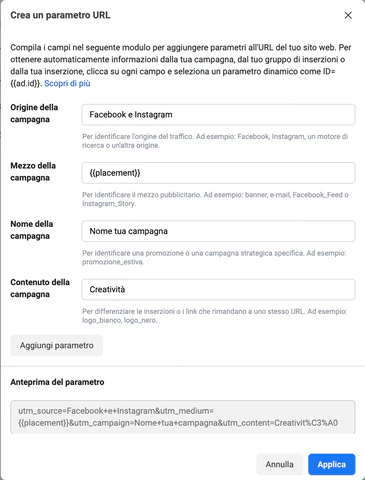
Questo perchè:
- Origine della campagna: indica da dove arriva il traffico di quell’Ad, in questo caso ovviamente da Facebook e Instagram.
- Mezzo della campagna: qui si identifica il piazzamento, il mezzo con cui il traffico si sposta e arriva sull’E-Commerce.
- Nome della campagna: qui è un fatto di nomenclatura, va inserito il nome della campagna madre che dirige l’Ads in questione.
- Contenuto della campagna: anche qui è un fatto di nomenclatura, va inserito il nome della creative in questione. Se è una creative “sconti” allora inserirai “sconti” in quel campo.
Spero che questo articolo ti sia stato utile, se hai domande scrivici.
A presto 🙂
Se vuoi restare in contatto con noi e ricevere ogni tanto contenuti di valore puoi iscriverti ad Anima For You, la nostra super newsletter dove otterrai il meglio delle informazioni che puoi ricevere direttamente da un’agenzia specializzata in E-Commerce.
